त्रुटि 0x80071129: रिपार्स पॉइंट बफ़र में मौजूद टैग अमान्य है
त्रुटि कोड 0x80071129 कई OneDrive त्रुटियों में से एक है जिसे हाल ही में (OneDrive)Windows 11/10 PC पर एकाधिक उपयोगकर्ताओं द्वारा अनुभव किया गया है । प्रभावित उपयोगकर्ताओं की सहायता के लिए, यह पोस्ट इस समस्या को तेजी से हल करने के लिए सबसे उपयुक्त समाधान प्रस्तुत करता है। यह निम्न त्रुटि संदेश के साथ आता है:
An unexpected error is keeping you from applying properties to the folder. If you continue to receive this error, you can use the error code to search for help with this problem. Error 0x80071129: The tag present in the reparse point buffer is invalid
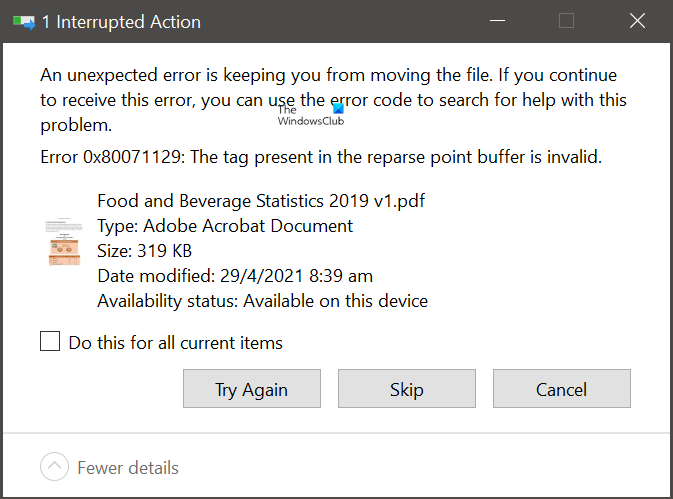
त्रुटि 0x80071129: रिपार्स पॉइंट बफ़र में मौजूद टैग अमान्य है
OneDrive त्रुटि 0x80071129 गुण बदलते समय, फ़ाइल को स्थानांतरित करते या हटाते समय हो सकती है। समस्या को ठीक करने के लिए यहां कुछ सुझाव दिए गए हैं:
- पीसी को रीबूट करें और इसे अभी हटाने/स्थानांतरित करने का प्रयास करें
- CHKDSK कमांड चलाएँ
- सिस्टम फ़ाइल चेकर(Run System File Checker) और DISM स्कैन चलाएँ
- सीएमडी के माध्यम से वनड्राइव को रीसेट करें
- सेटिंग्स(Settings) के माध्यम से OneDrive ऐप को सुधारें या रीसेट करें(Reset OneDrive) ।
आइए उन्हें विस्तार से देखें:
आप कैसे ठीक करते हैं कि रिपार्स पॉइंट बफर में मौजूद टैग अमान्य है?
1] पीसी को रीबूट(Reboot) करें और इसे अभी हटाने/स्थानांतरित करने का प्रयास करें
अपने कंप्यूटर को रीबूट(Reboot) करें और देखें कि क्या आप फ़ाइल को अभी हटा या स्थानांतरित कर सकते हैं।
2] CHKDSK कमांड चलाएँ
इस समस्या को ठीक करने के लिए, Chkdsk कमांड लाइन उपयोगिता को चलाने का प्रयास करें जो त्रुटि के लिए फाइल सिस्टम की जांच करती है, जैसे कि खराब सेक्टर, और उन्हें स्वचालित रूप से ठीक करता है। कमांड चलाने में आपकी सहायता करने के लिए नीचे(Below) कुछ चरण दिए गए हैं:

- अपने विंडोज को सेफ मोड में बूट करें(Boot your Windows in Safe Mode) ।
- फिर रन(Run) डायलॉग बॉक्स लॉन्च करने के लिए विंडोज की + I दबाएं।(Windows)
- (Type)सर्च बॉक्स में cmd टाइप करें और फिर एलिवेटेड कमांड प्रॉम्प्ट खोलने के(open the elevated Command Prompt) लिए Ctrl+Shift+Enter ।
- जब आपको UAC(UAC) द्वारा संकेत मिले, तो हाँ(Yes) क्लिक करें ।
- कमांड प्रॉम्प्ट विंडो में निम्न कमांड टाइप करें और एंटर दबाएं(Enter) ।
chkdsk /r /f
- जब आप एंटर(Enter) कुंजी दबाते हैं तो निम्न संदेश दिखाई देगा :
Chkdsk cannot run because the volume is in use by another process. Would you like to schedule this volume to be checked the next time the system restarts? (Y/N).
- अब आपको Y प्रेस करना होगा और फिर अपने कंप्यूटर को रीस्टार्ट करना होगा।
उपरोक्त निर्देशों का पालन करने के बाद, जांचें कि क्या आपके कंप्यूटर पर त्रुटि का समाधान किया गया है। यदि आपको वही त्रुटि हो रही है तो अगला समाधान आपकी मदद करेगा।
3] सिस्टम फाइल चेकर टूल चलाएं
इस समस्या का एक अन्य संभावित कारण अस्थायी खराबी या एक भ्रष्ट सिस्टम फ़ाइल हो सकता है। गुम या दूषित सिस्टम फ़ाइलों को सुधारने के लिए, आपको सिस्टम फ़ाइल चेकर और फिर परिनियोजन छवि सर्विसिंग(Deployment Image Servicing) और प्रबंधन(Management) ( DISM ) टूल चलाना होगा। ऐसा करने के लिए नीचे दिए गए चरणों का पालन करें:

- (Click)स्टार्ट(Start) बटन पर क्लिक करें और कमांड प्रॉम्प्ट(Command Prompt) टाइप करें ।
- खोज परिणाम में, कमांड प्रॉम्प्ट पर राइट-क्लिक करें,(Command Prompt,) और व्यवस्थापक के रूप में चलाएँ(Run as administrator) चुनें ।
- जब कमांड प्रॉम्प्ट विंडो खुलती है, तो निम्न कमांड चलाएँ:
sfc /scannow
- अब आप अपने पीसी को पुनरारंभ कर सकते हैं और देख सकते हैं कि समस्या अब हल हो गई है या नहीं।
- यदि यह मदद नहीं करता है, तो आप फ़ाइलों को अपडेट करने और समस्या को ठीक करने के लिए DISM टूल चला सकते हैं।

- कमांड प्रॉम्प्ट(Command Prompt) विंडो में नीचे दिए गए कमांड को कॉपी और पेस्ट करें और एंटर दबाएं:
DISM.exe /Online /Cleanup-image /Restorehealth
- अपना कंप्यूटर फिर से शुरू करें और त्रुटि की जांच करें।
4] सीएमडी का उपयोग करके वनड्राइव को रीसेट करें
यदि कोई भी तरीका काम नहीं करता है, तो अपने Microsoft OneDrive को रीसेट करने(resetting your Microsoft OneDrive) का प्रयास करें ।
सीएमडी(CMD) में निम्न आदेश निष्पादित करें :
%localappdata%\Microsoft\OneDrive\onedrive.exe /reset
इसके बाद, निम्न कमांड टाइप करें और एंटर दबाएं(Enter) :
%localappdata%\Microsoft\OneDrive\onedrive.exe
यह समन्वयन समस्याओं का समाधान करता है और सभी OneDrive सेटिंग को रीसेट करता है।
5] सेटिंग्स के माध्यम से OneDrive(Reset OneDrive) ऐप को सुधारें(Repair) या रीसेट करें
अगर कुछ भी काम नहीं करता है, तो आपको सेटिंग्स के माध्यम से (Settings)वनड्राइव(OneDrive) ऐप को रिपेयर(Repair) या रीसेट करना होगा ।
उम्मीद है ये मदद करेगा।
संबंधित त्रुटि(Related error) : त्रुटि 0x80071128: रिपार्स पॉइंट बफर में मौजूद डेटा अमान्य है।(Error 0x80071128: The data present in the reparse point buffer is invalid.)
Related posts
जब सिंक अपने आप रुक जाए तो OneDrive सूचनाएं अक्षम करें
Windows 11/10 पर OneDrive त्रुटि कोड 0x8004de40 ठीक करें
OneDrive त्रुटि कोड को ठीक करें 0x8007016a
OneDrive त्रुटि 0x80070194, क्लाउड फ़ाइल प्रदाता अप्रत्याशित रूप से बाहर निकल गया
OneDrive को केवल-पढ़ने के लिए फ़ोल्डर में अनुमति विरासत को अक्षम करने की अनुमति दें
OneDrive Word दस्तावेज़ सहेज नहीं रहा है - यह एक मान्य फ़ाइल नाम नहीं है
OneDrive थंबनेल Windows 11/10 पर प्रदर्शित नहीं हो रहे हैं
Windows 10 में OneDrive से Outlook .pst डेटा फ़ाइल निकालें
कुछ गलत हुआ OneDrive में त्रुटि कोड 102
आप एक भिन्न खाता समन्वयित कर रहे हैं - OneDrive त्रुटि
Windows 11/10 पर OneDrive सिंक समस्याओं को कैसे ठीक करें?
Windows 11/10 पर OneDrive समस्याओं को ठीक करने के लिए OneDrive को रीसेट करें
OneDrive गतिविधि केंद्र में अब सेटिंग्स और विराम मेनू हैं
OneDrive व्यक्तिगत Vault गलत भाषा प्रदर्शित करता है
फिक्स वनड्राइव विंडोज 11/10 में विंडोज त्रुटि संदेश से कनेक्ट नहीं हो सकता है
Microsoft OneDrive गोपनीयता सेटिंग्स और नीति की व्याख्या की गई
सर्वश्रेष्ठ माइक्रोसॉफ्ट वनड्राइव टिप्स और ट्रिक्स इसे प्रो की तरह इस्तेमाल करने के लिए
OneDrive त्रुटि 0x8007016A: क्लाउड फ़ाइल प्रदाता नहीं चल रहा है
क्लाउड सिंक इंजन डाउनलोड किए गए डेटा को सत्यापित करने में विफल रहा
बैटरी सेवर मोड चालू होने पर OneDrive को सिंक करना जारी रखें
